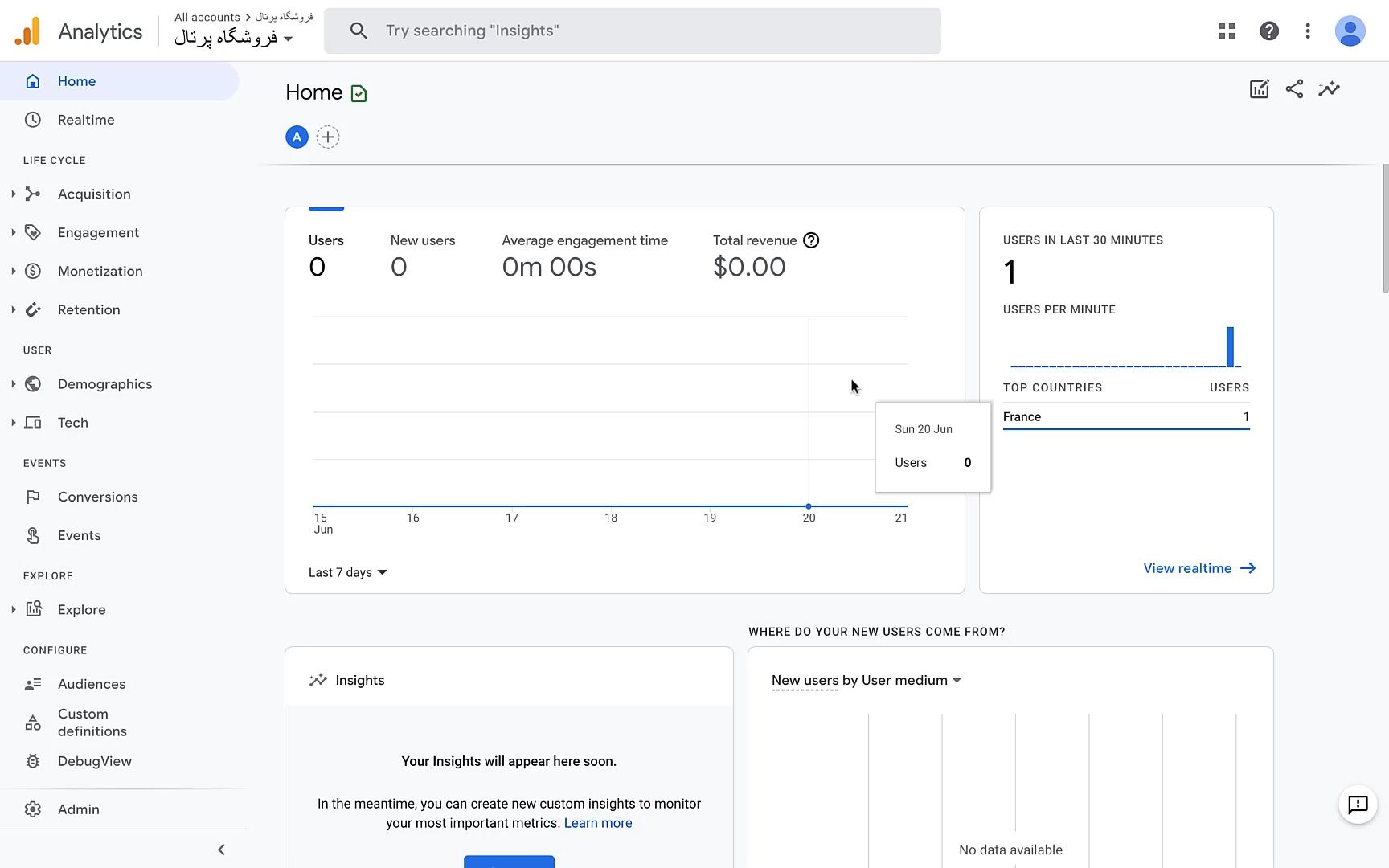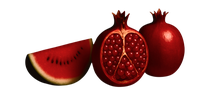یکی از موارد مهمی که در وبسایتتان باید رعایت کنید، بررسی میزان بازدیدهای سایت و فعالیت کاربران است. در اصل باید همیشه بدانید که چه تعداد کاربر وارد سایت شما شدهاند و این کاربران از چه طریقی سایتتان را پیدا کردهاند. سیستم پرتال قابلیت نمایش آمار سایتتان را دارد و گزارشی مختصر و مفیدی از فعالیت کاربران سایت را در اختیار شما قرار میدهد. با این وجود برای پیشرفت در کارتان به گزارشهای مفصل و حرفهای نیاز دارید. مثلا چندین تبلیغ به سایتهای مختلف دادهاید و میخواهید ببینید که کدام تبلیغ بازدهی بهتری برای شما داشته است. یا مثلا میخواهید ببینید که کاربران سایت بیشتر با موبایل وارد سایت میشوند یا از کامپیوتر استفاده میکنند.
گوگل آنالیتیکس (Google Analytics) یک ابزار حرفهای برای آمارگیری و گزارشدهی سایت است که اطلاعات بسیار مفید و کاربردی از روند پیشرفت سایتتان را در اختیار شما قرار میدهد. این سرویس دهها مورد گزارش دارد که با بررسی هر کدام از آنها میتوانید اطلاعات بسیار خوبی از سایتتان به دست آورید. در ویدیو زیر نحوه اتصال سایت به گوگل آنالیتیکس را به شما آموزش دادیم.
نحوه اتصال سایت به گوگل آنالیتیکس
برای استفاده از گوگل آنالیتیکس ابتدا باید در این سرویس ثبت نام کنید. برای ثبت نام در آنالیتیکس باید حتما حساب جیمیل داشته باشید. در مرحله اول وارد سایت Google Analytics شوید.
نکته مهم: خدمات گوگل آنالیتیکس در ایران تحریم است و برای دسترسی به این سرویس حتما باید از ابزارهای گذر از تحریم استفاده کنید.
وقتی وارد سایت گوگل آنالیتیکس شدید، روی دکمه آبی رنگ وسط صفحه کلیک کنید.
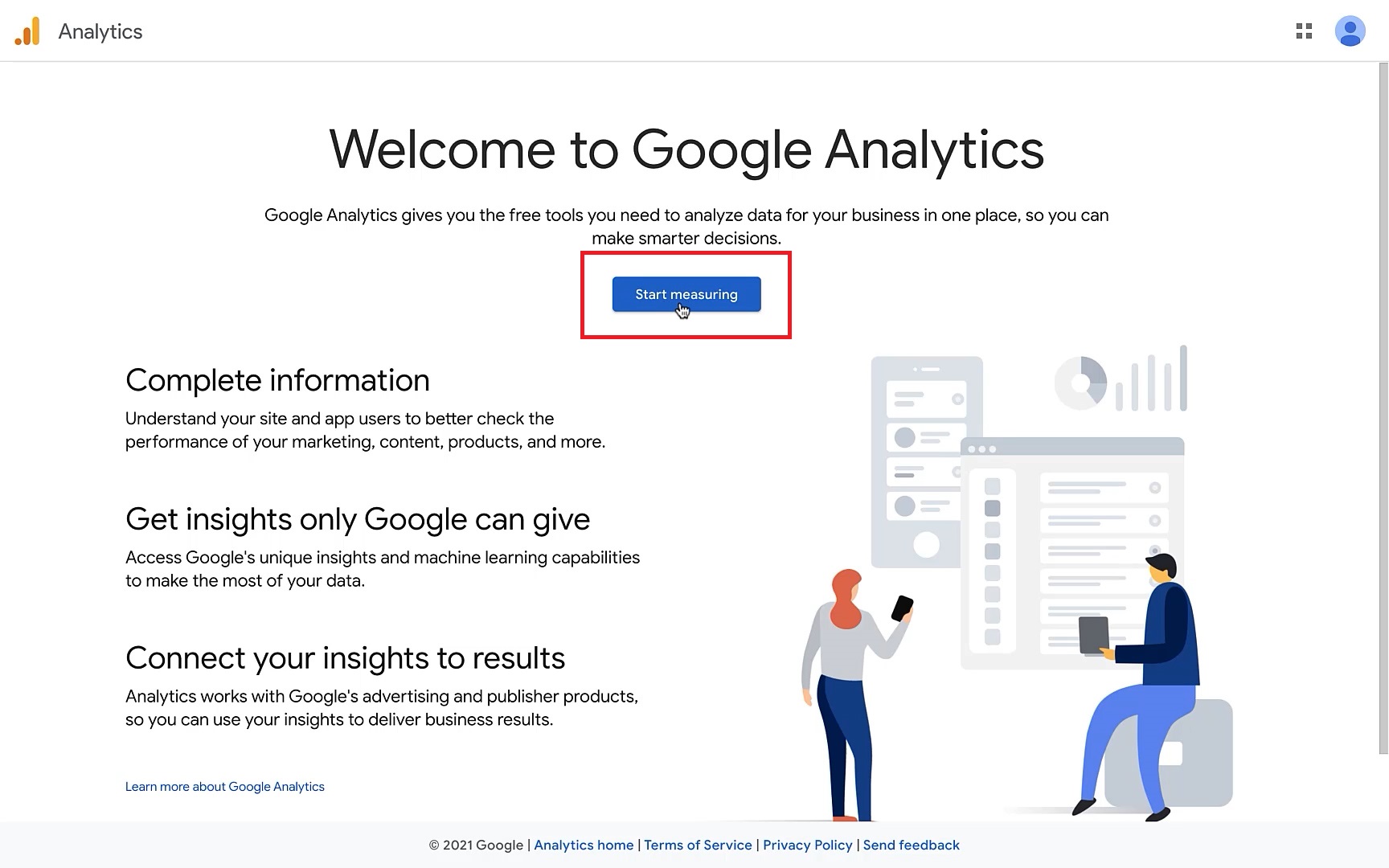
بعد از کلیک روی این دکمه باید وارد حساب جیمیل خودتان شوید. اگر حساب جیمیل ندارید، از همین قسمت میتوانید یک حساب بسازید و با آن وارد گوگل آنالیتیکس شوید. بعد از ورود به این سرویس با صفحهای مثل عکس زیر مواجه میشوید. در کادر ابتدای صفحه باید یک اسم برای حساب گوگل آنالیتکس خودتان وارد کنید. این اسم میتواند همان نام کسب و کارتان باشد.
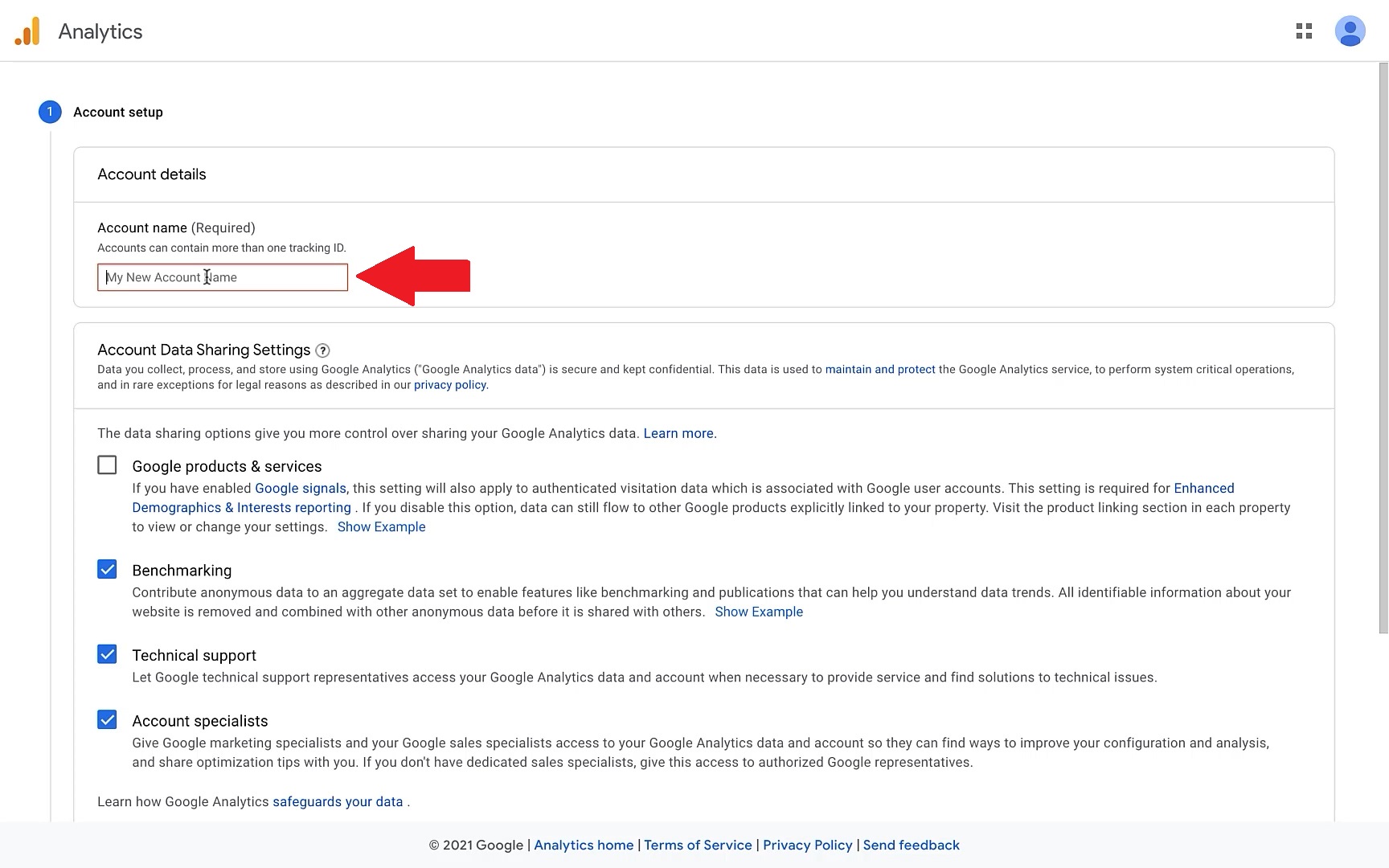
با کلیک روی دکمه «Next» به مرحله بعدی میروید. در این مرحله ابتدا در کادر بالای همین بخش یک اسم دلخواه وارد کنید. بعد از قسمت پایین همین کادر، کشور را روی ایران قرار دهید. در بخش آخر هم میتوانید یک واحد پولی برای نمایش گزارشها انتخاب کنید. در این بخش واحد پولی ایران وجود ندارد و باید واحد پولی دیگری را قرار دهید.
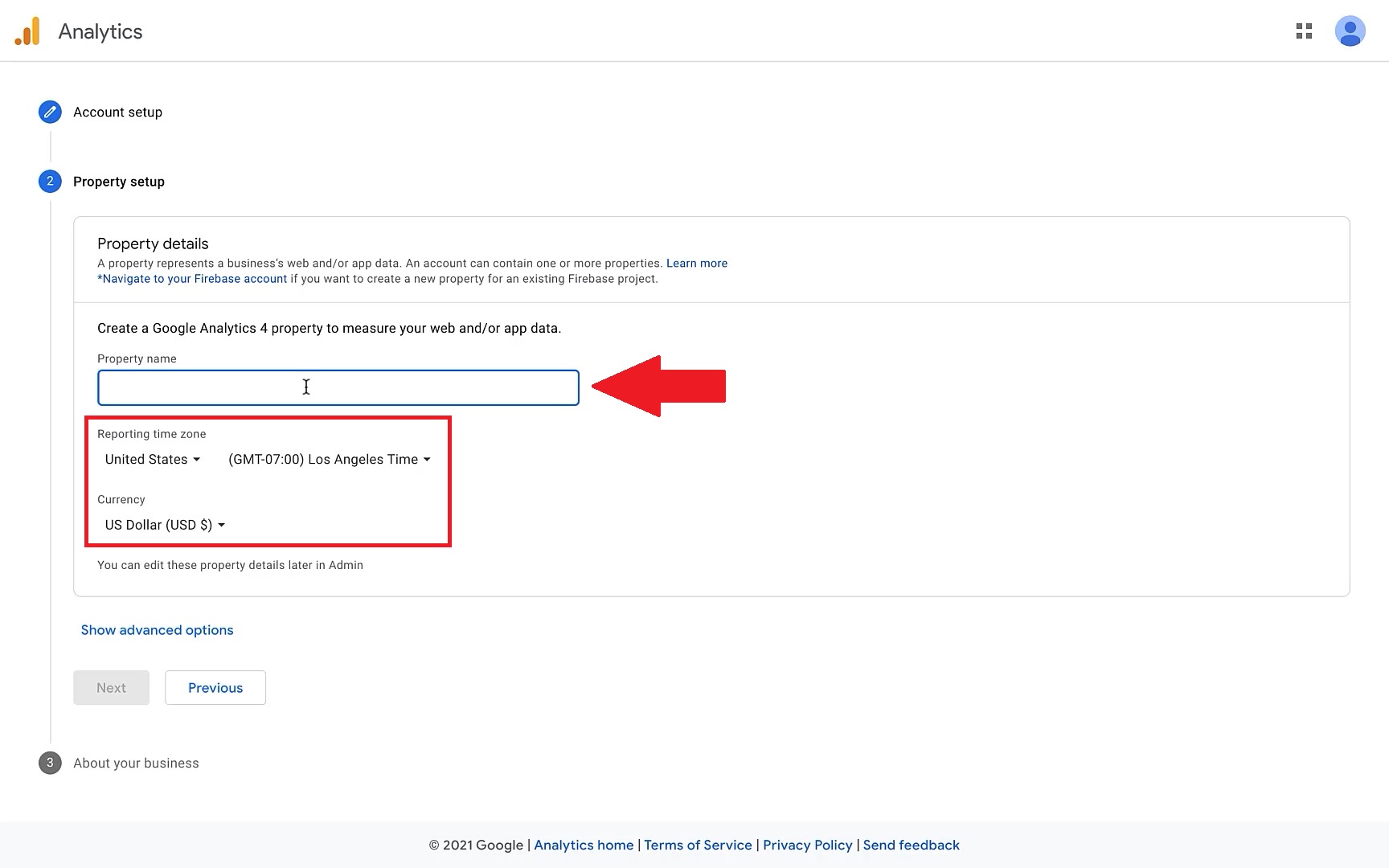
باز هم روی دکمه «Next» کلیک کنید تا به مرحله بعدی بروید. در این مرحله ابتدا نوع کسب و کار خودتان را از بخش اول انتخاب کنید. در پایین آن هم اندازه کسب و کار را انتخاب کنید. حالا روی دکمه «Create» کلیک کرده تا به مرحله بعدی بروید.
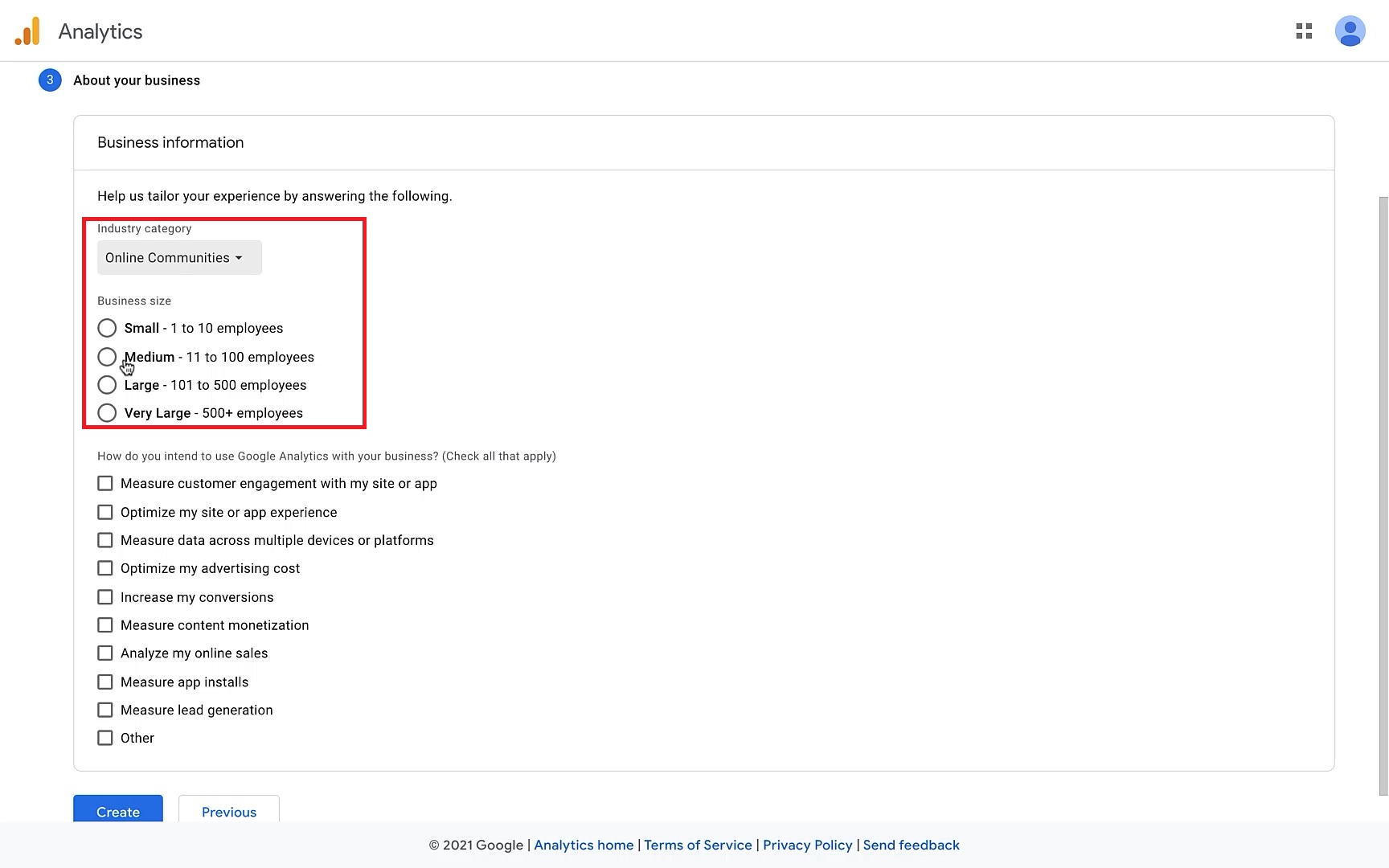
در پنجرهای که برای شما باز میشود تیک تایید قوانین و شرایط سرویس را بزنید و بعد از آن روی دکمه «I Accept» کلیک کنید.
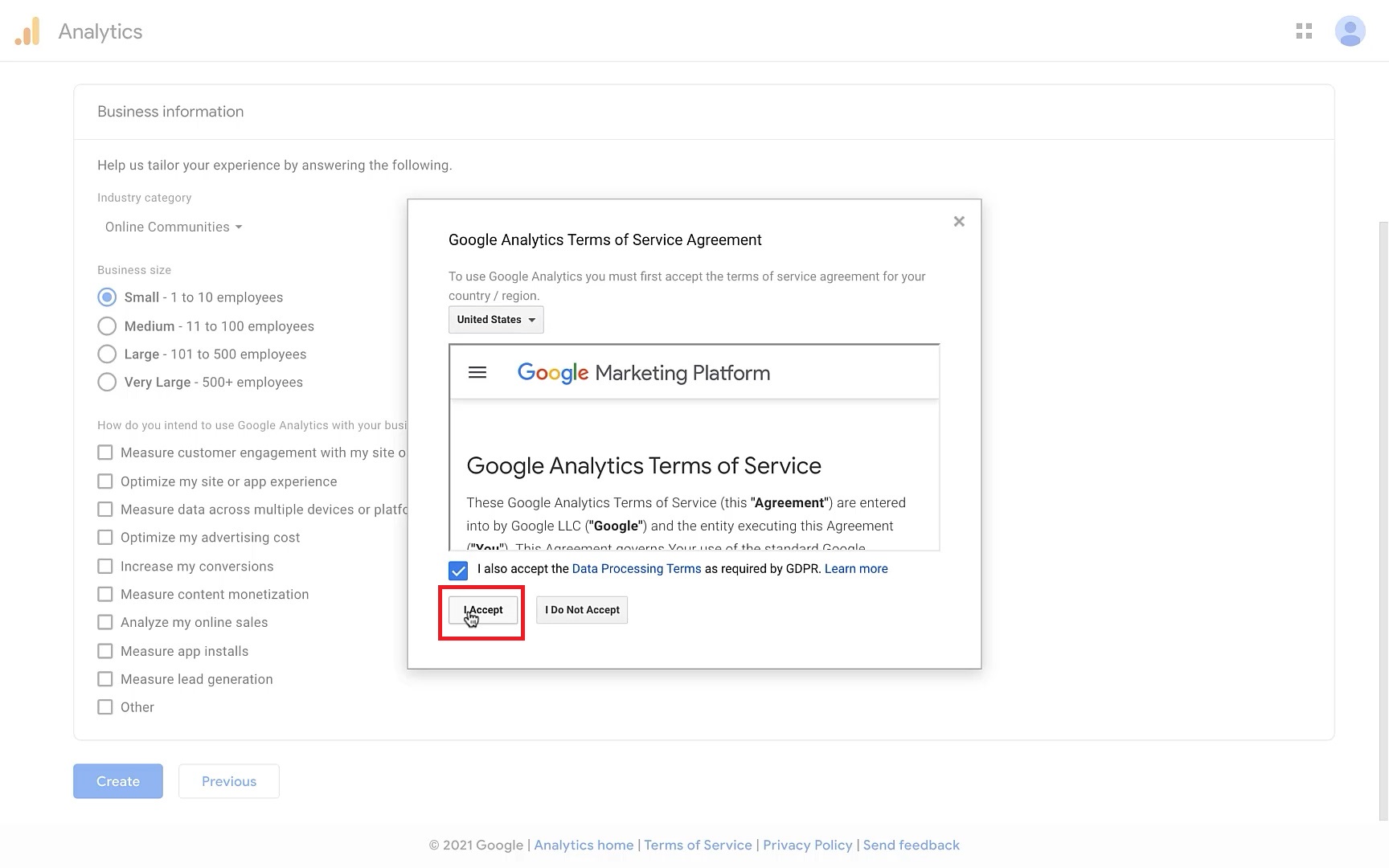
در ادامه پنجرهای دیگر برای شما میشود که مربوط اطلاعرسانی ایمیلی سرویس گوگل است. در این پنجره فقط باید دکمه آبی رنگ «Save» را بزنید.
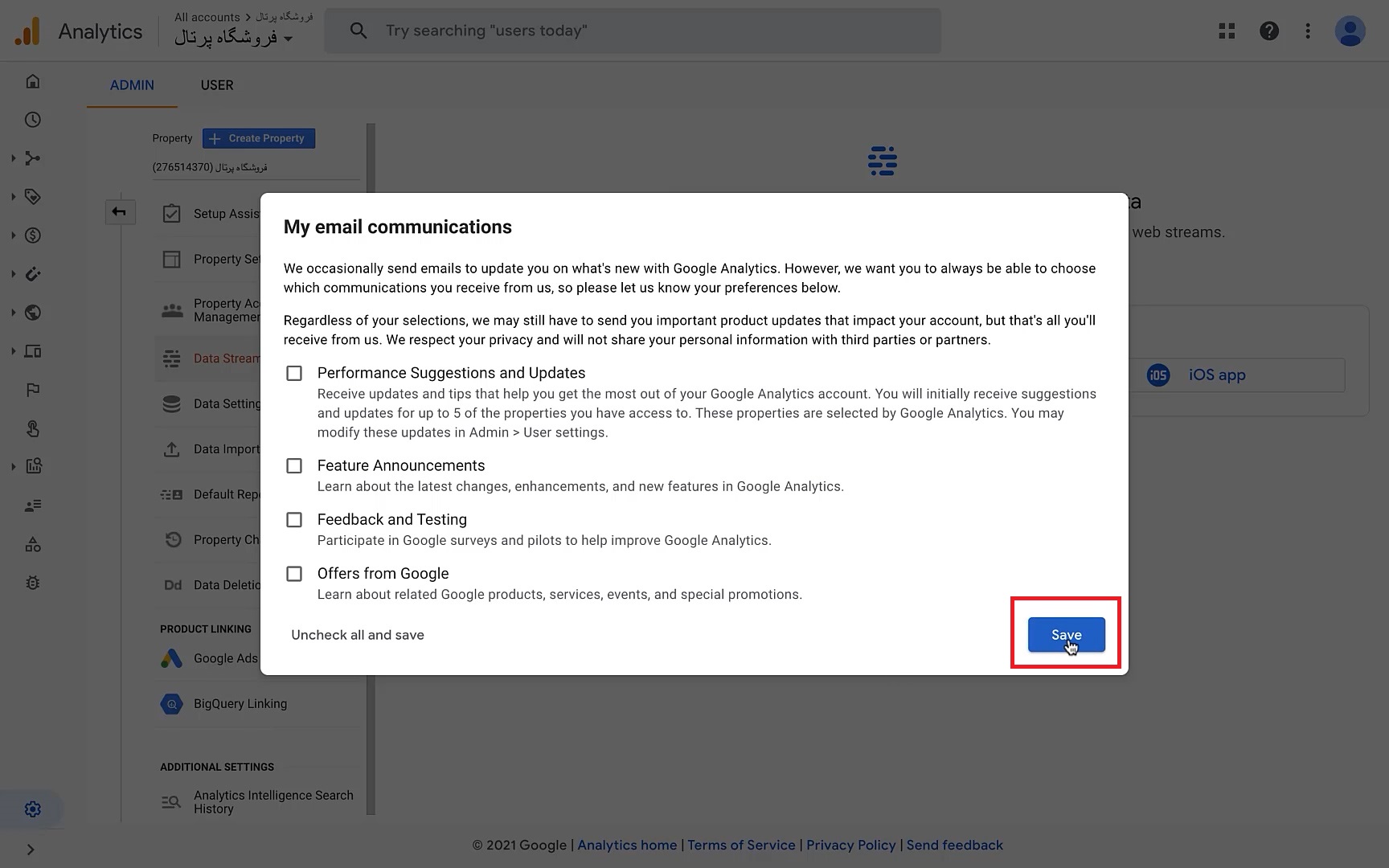
با انجام این مراحل صفحهای مثل عکس زیر برای شما باز میشود. در این صفحه روی گزینه «Web» کلیک کنید.
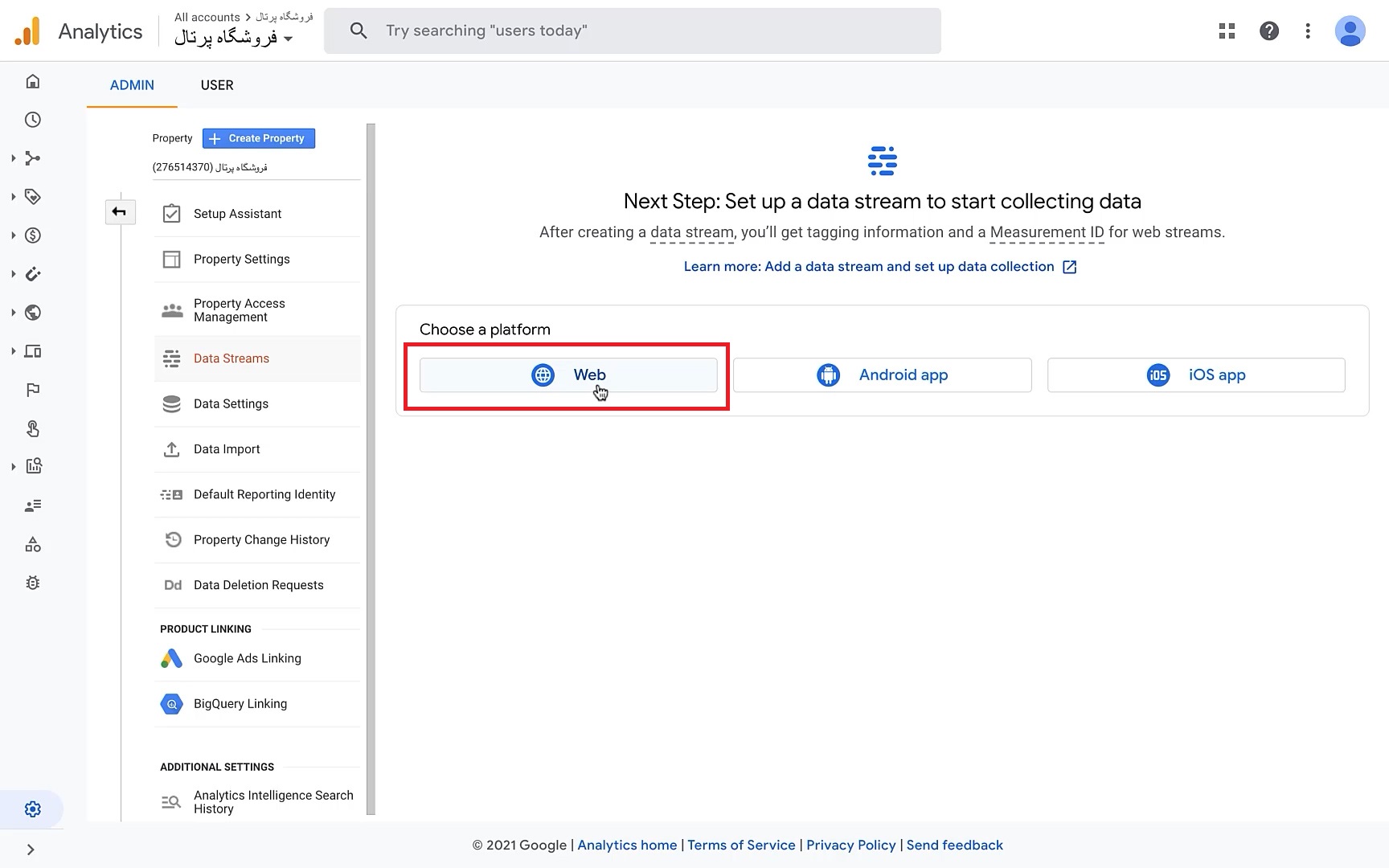
در ادامه پنجره جدیدی برای شما باز میشود که مثل عکس زیر آدرس سایت و نام سایتتان را در کادرهای مشخص شده وارد کنید. در نهایت روی دکمه آبی رنگ «Create stream» کلیک کرده تا به مرحله بعدی بروید.
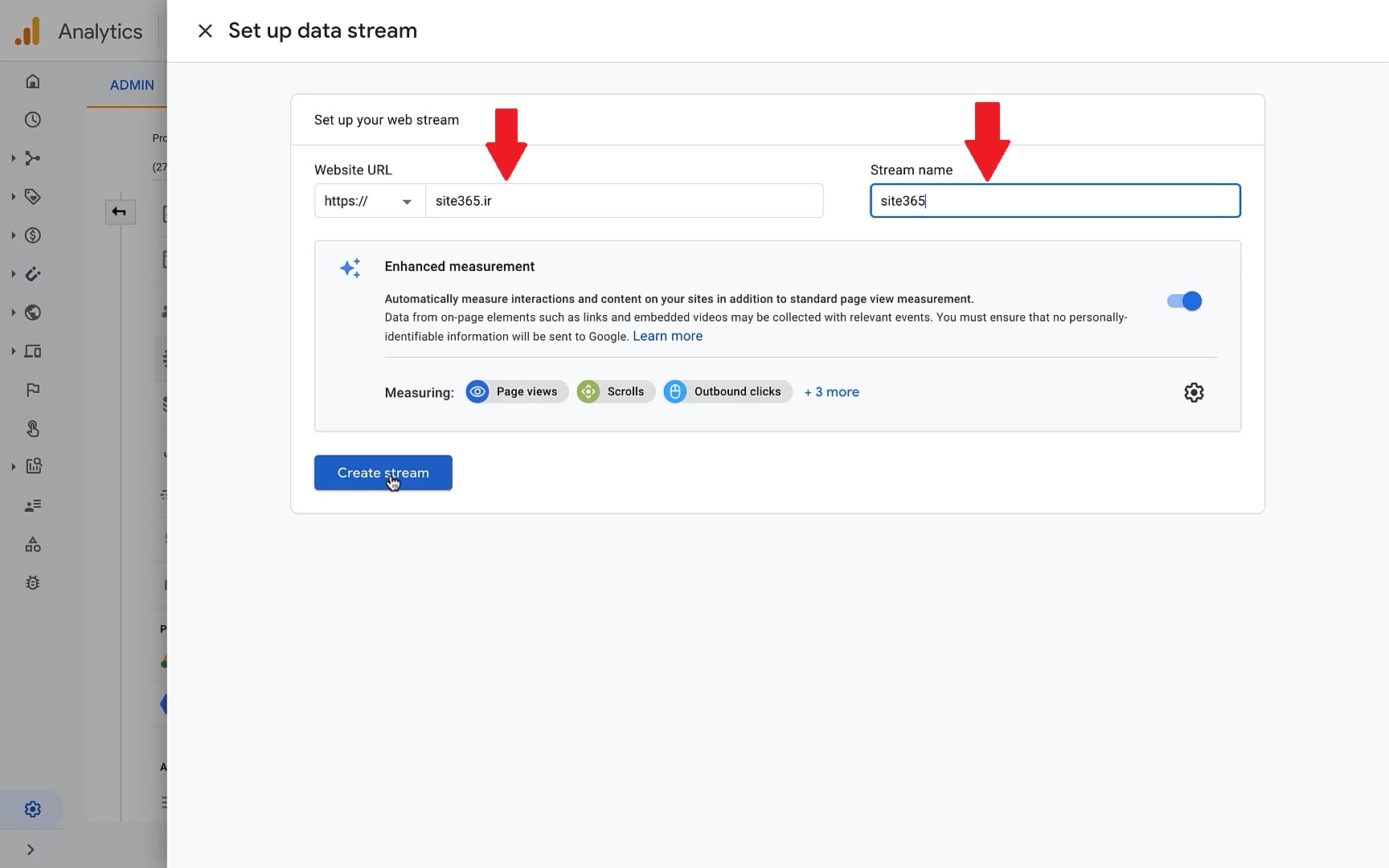
در این مرحله کار ثبت نام در گوگل آنالیتیکس تمام میشود و صفحه زیر را در خواهید دید. از قسمت مشخص شده در عکس، کدی که گوگل به شما داده است را کپی کنید.
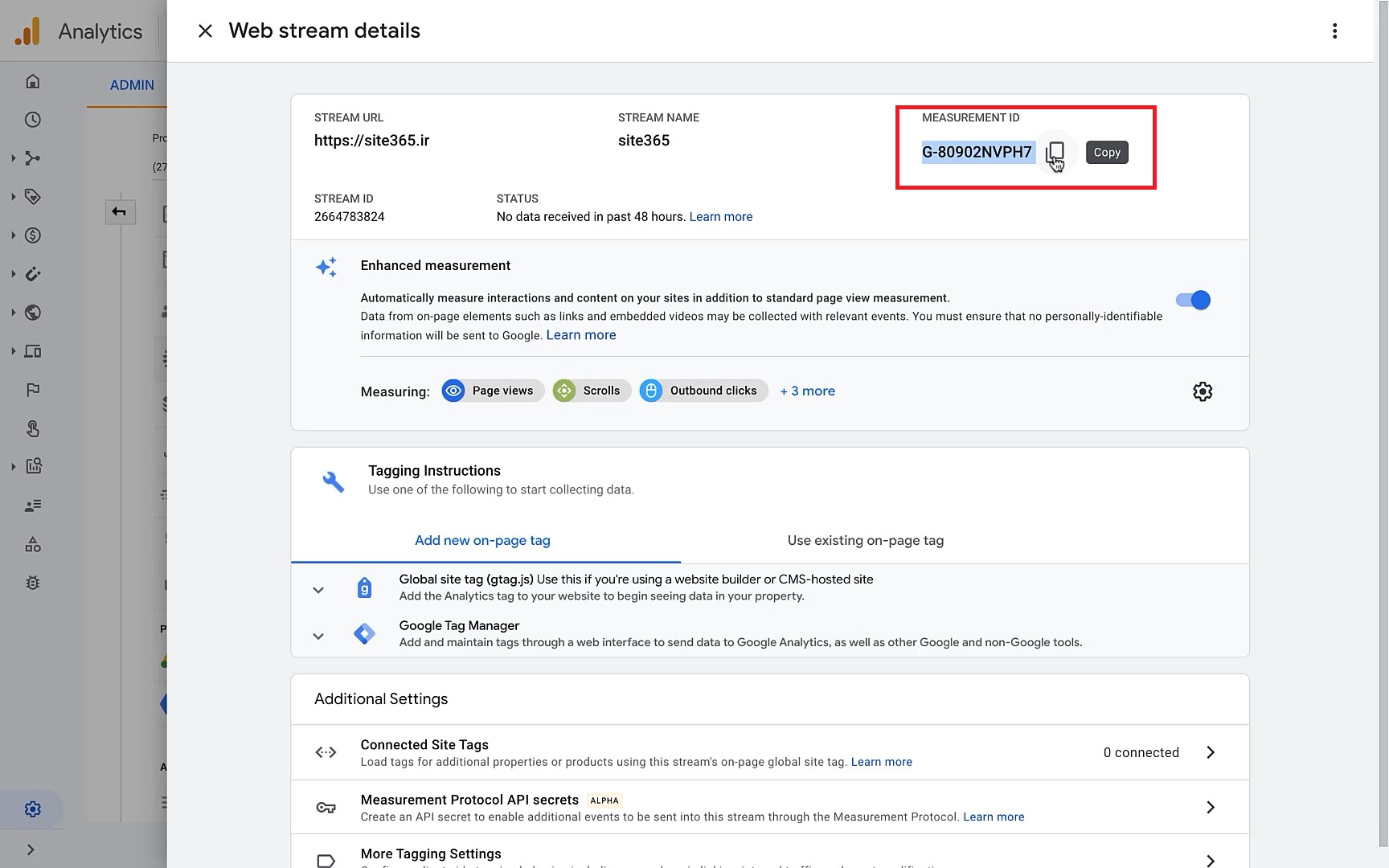
این صفحه را باز بگذارید و به پنل مدیریت سایت خودتان در پرتال بروید. از قسمت سمت راست پنل مدیریت روی گزینه «تنظیمات وبسایت» کلیک کرده و «تنظیمات کلی» را بزنید.
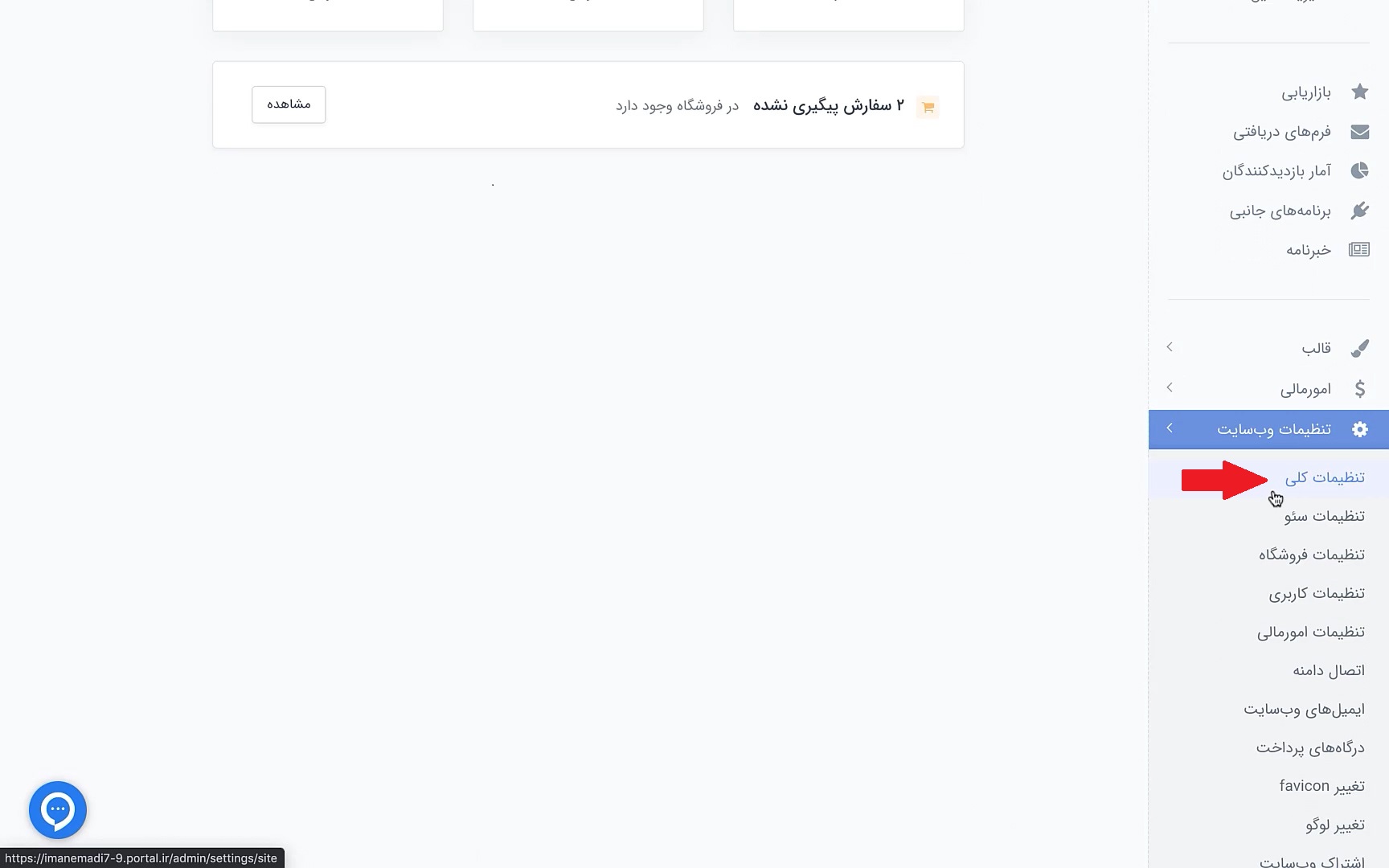
در صفحه جدید که برای شما باز میشود به سمت پایین صفحه اسکرول کنید تا به قسمت Analytics برسید. در کادر مربوط به کد شناسایی، کدی که از گوگل آنالیتیکس کپی کرده بودید را وارد کنید. در نهایت روی دکمه سبز رنگ «ذخیره تغییرات» کلیک کنید تا تنظیمات سایت ذخیره شود.
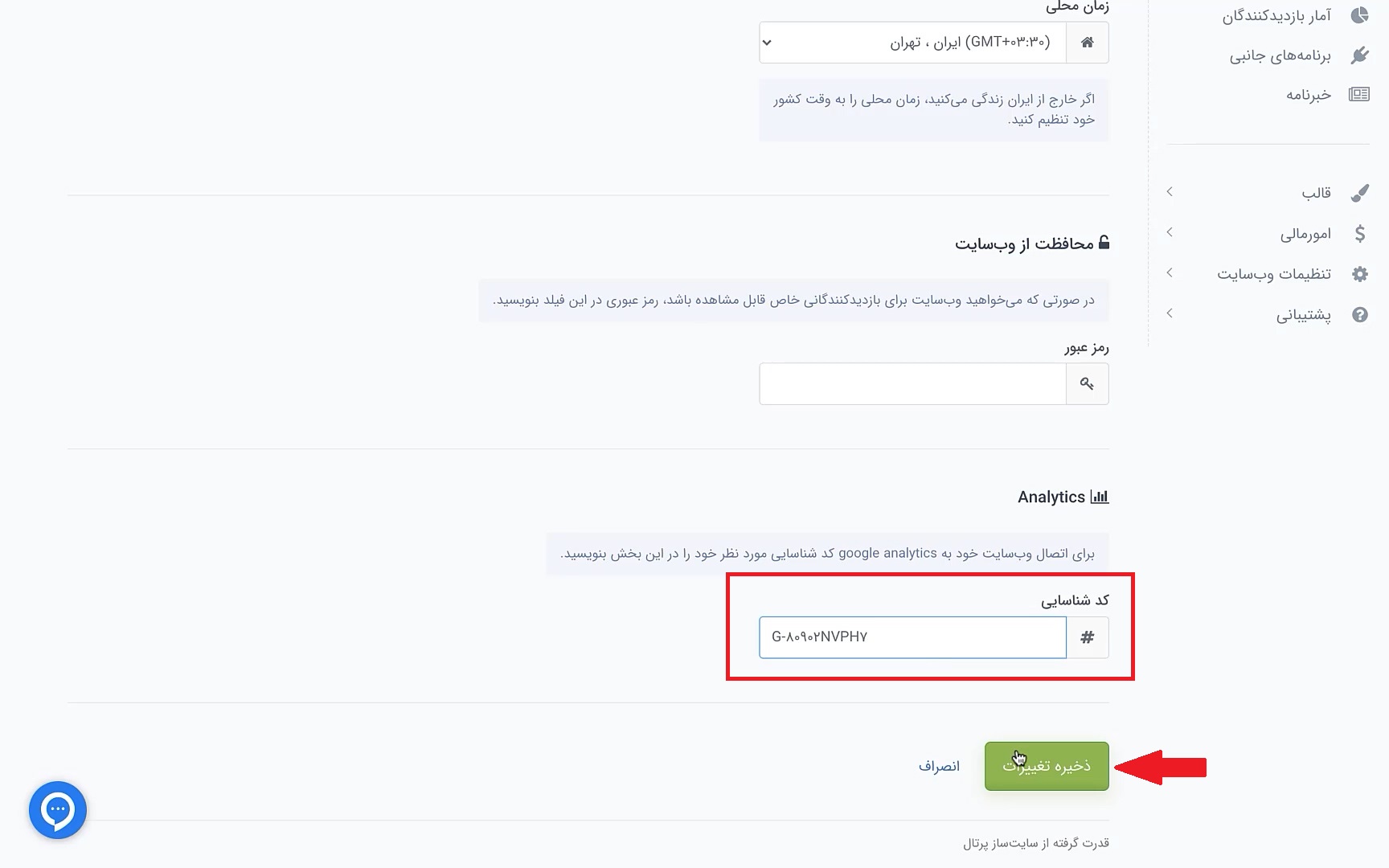
به همین راحتی توانستید سایتتان را به سرویس گوگل آنالیتیکس متصل کنید. اگر دوباره به سایت گوگل آنالیتیکس برگردید، مشاهده میکنید که اطلاعات بازدید از سایتتان را نمایش میدهد. این سرویس بخشهای مختلف و زیادی دارد که پیشنهاد میکنیم حتما کار با این ابزار پیشرفته را آموزش ببینید.